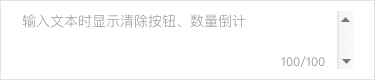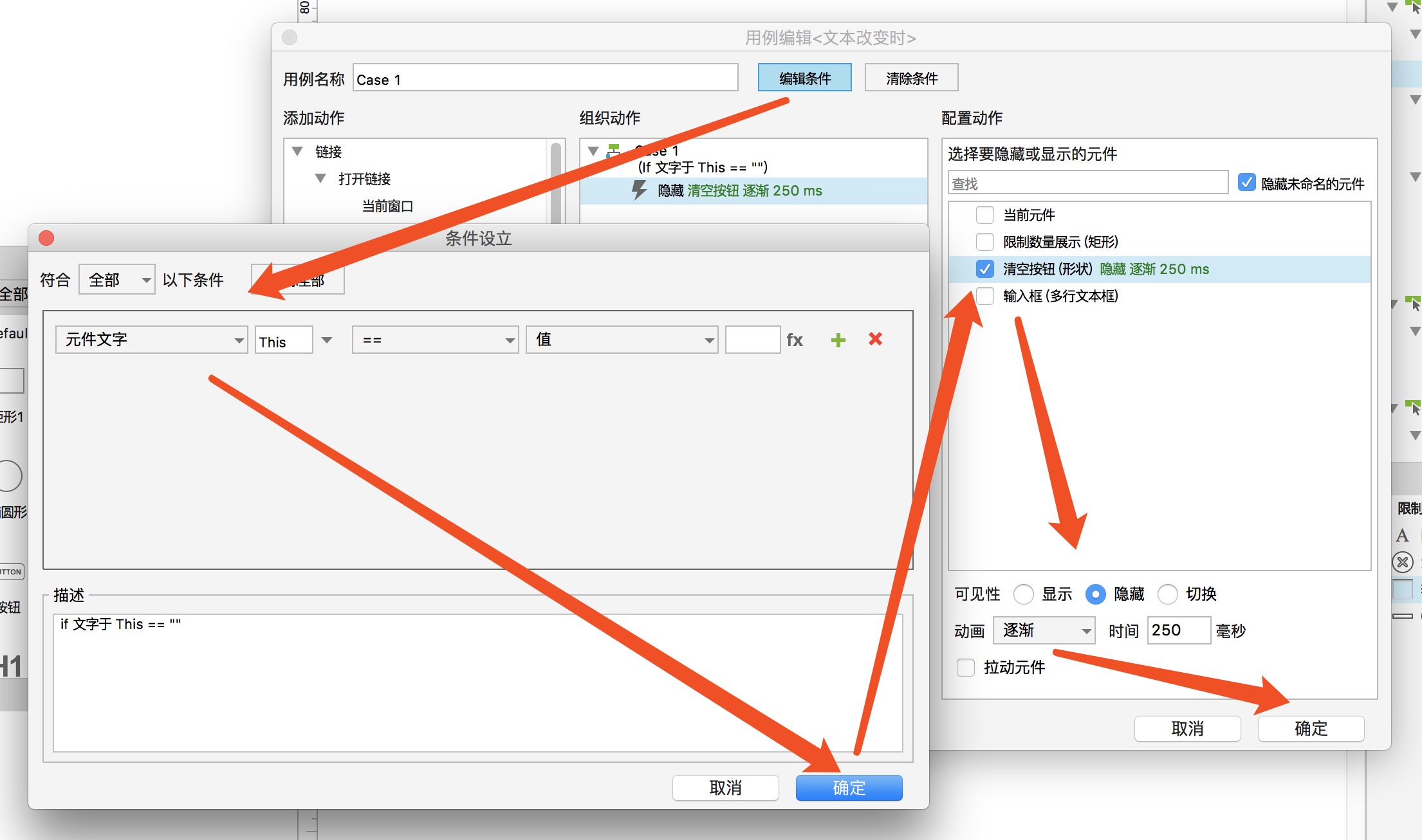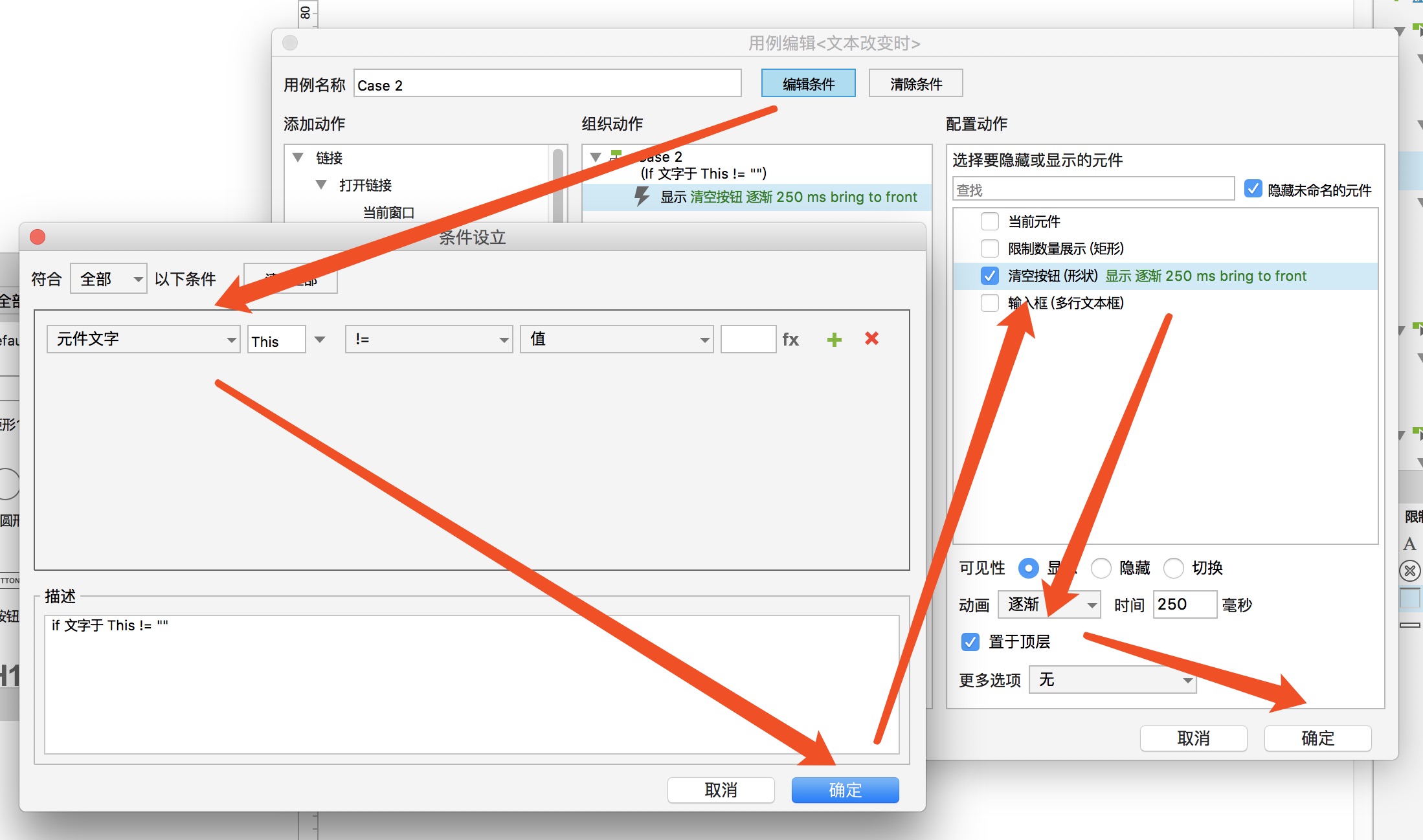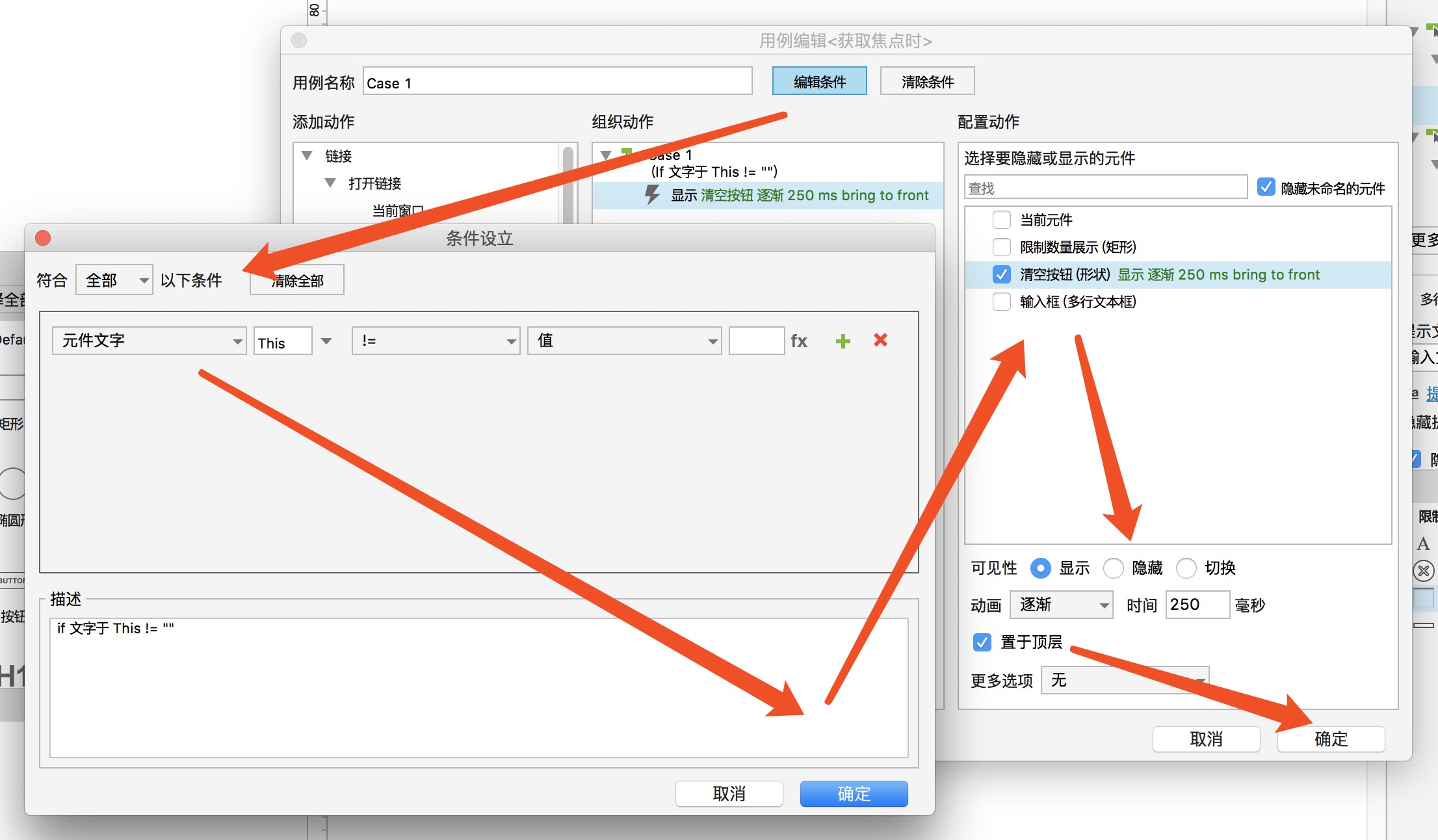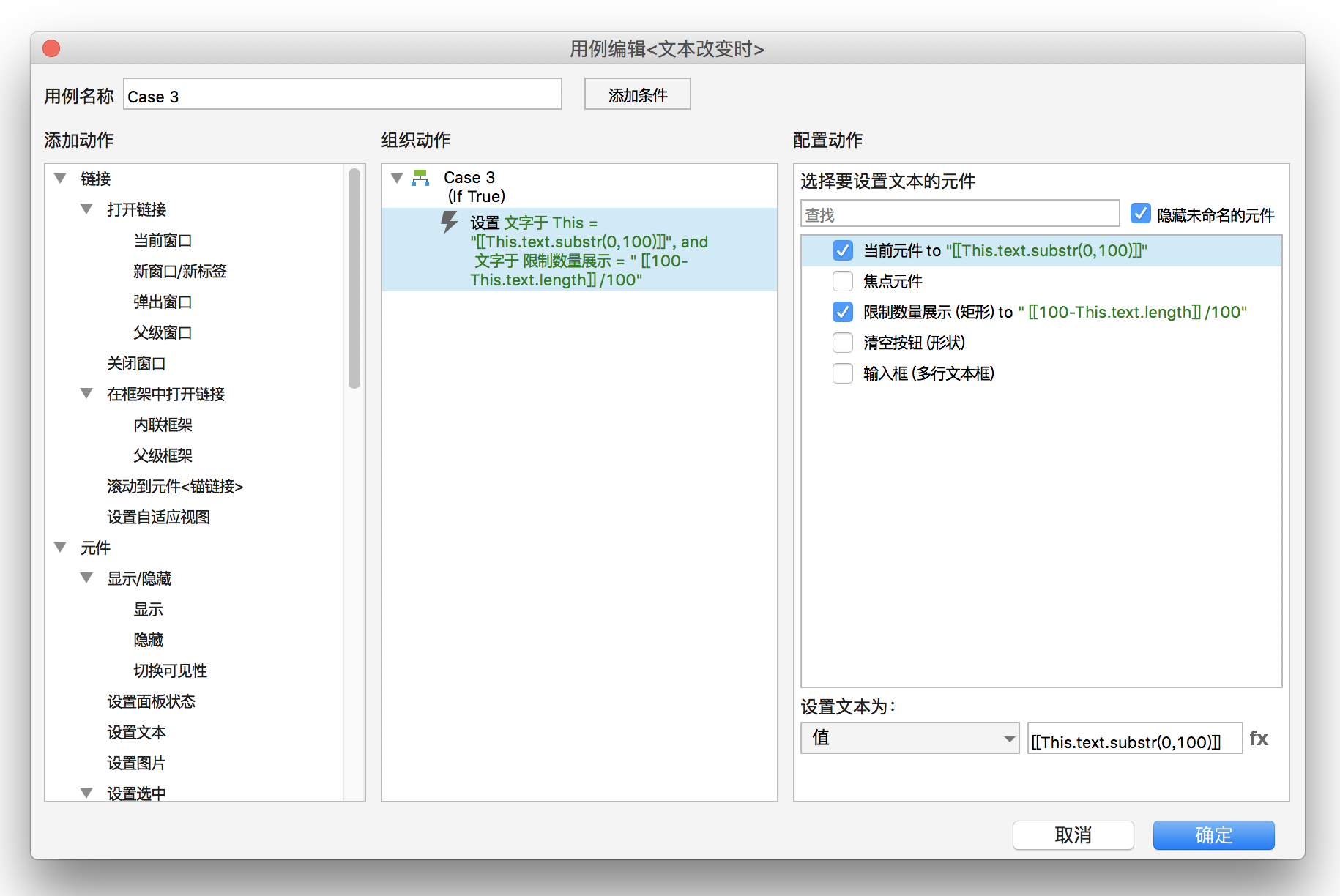| 打赏排行 | 用户名 | 打赏金额 | 时间 |
|---|---|---|---|
| 第1名 |
|
10金币 | 2019-12-09 |
最新回复 (11)
-

-

-
 Fl_1597142615 普通用户 2020-11-11
Fl_1597142615 普通用户 2020-11-11 -

-

-

-

-
 千寻_1579416321 普通用户 2020-6-5
千寻_1579416321 普通用户 2020-6-5 -
 greenstone 普通用户 2020-5-20
greenstone 普通用户 2020-5-20 -

-